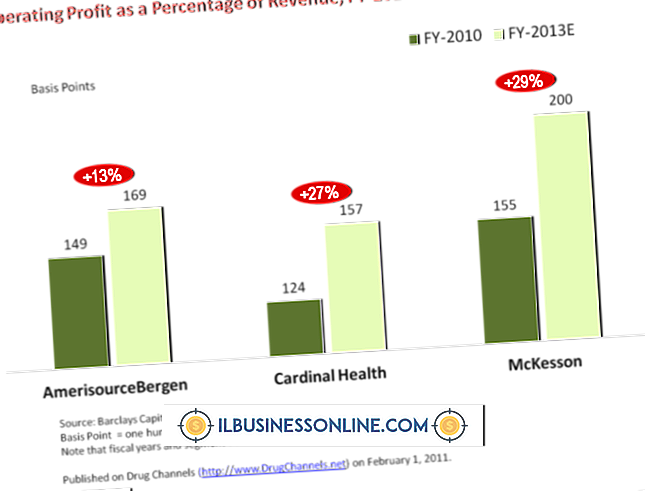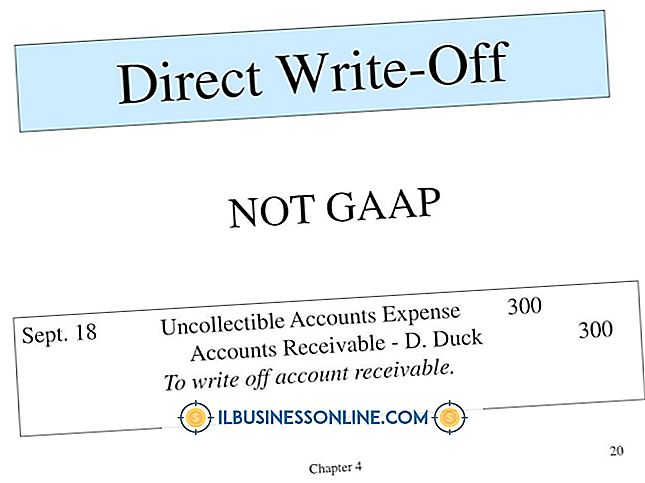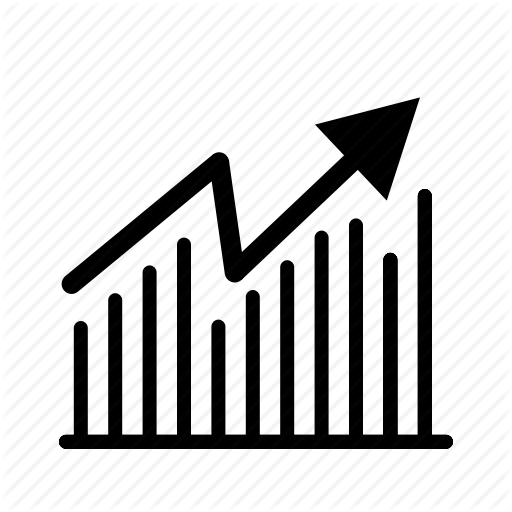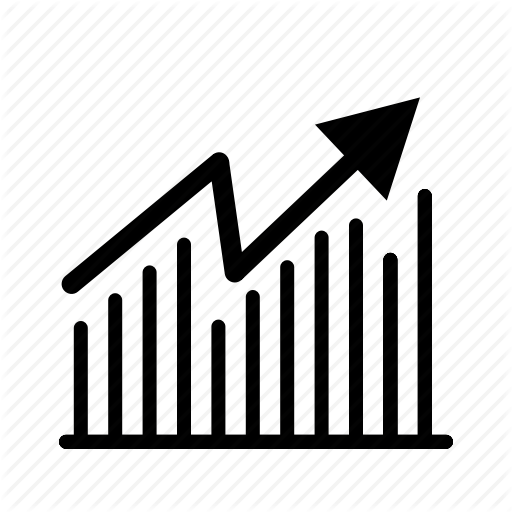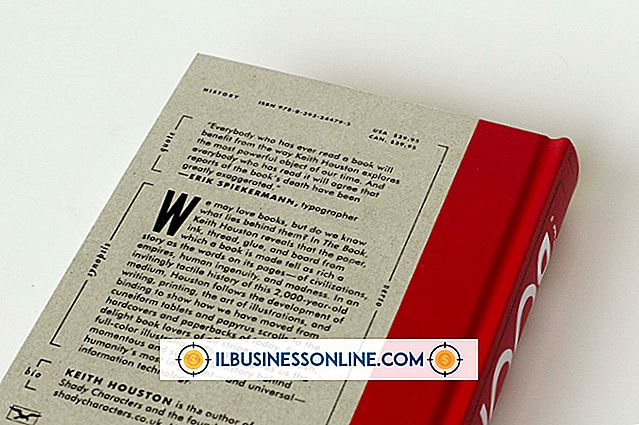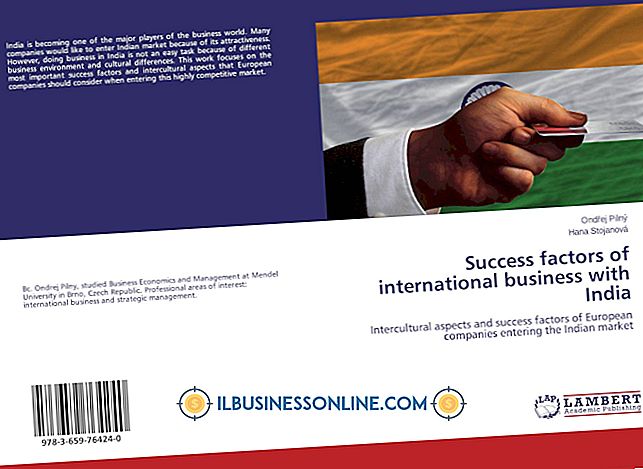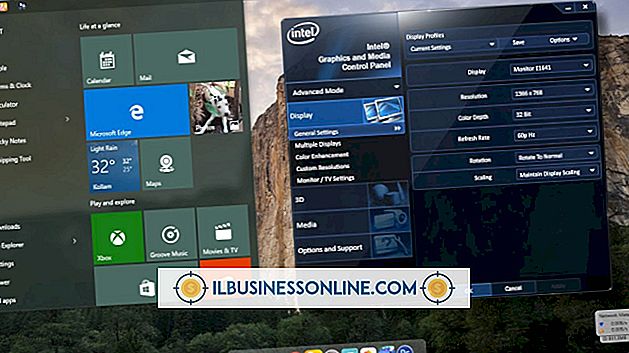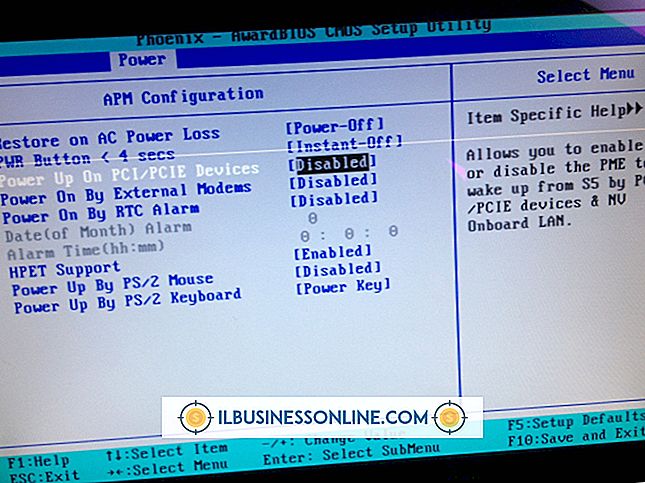Apa yang menyebabkan penggunaan CPU selalu penuh?

Unit pemrosesan sentral dalam sebuah komputer berurusan dengan semua perhitungan yang menjalankan program-program di komputer Anda. Sistem mengukur beban kerja saat ini pada CPU dalam persentase, yang menunjukkan berapa banyak waktu yang dihabiskan CPU dibandingkan dengan pemalasan. Setelah penggunaan CPU mencapai 100 persen, aktivitas lebih lanjut akan memperlambat sistem saat prosesor berpindah-pindah antar proses. Banyak aktivitas mulai dari pemrosesan berat hingga malware dapat menyebabkan CPU tetap digunakan sepenuhnya, memperlambat kerja Anda.
Proses Idle Sistem
Proses idle sistem sering kali tampaknya menggunakan daya CPU dalam jumlah besar, tetapi dalam kenyataannya itu mewakili persentase daya CPU yang tersisa. Bahkan ketika komputer Anda duduk tidak digunakan, prosesor tidak dapat sepenuhnya dimatikan. Sebaliknya, komputer menggunakan proses idle sistem untuk menjalankan prosesor pada kecepatan dan tingkat daya serendah mungkin, menunggu pekerjaan yang sebenarnya dimulai. Nilai penggunaan 99 atau 100 persen oleh proses idle sistem sebenarnya berarti prosesor Anda tidak berfungsi.
Penggunaan Program
Setiap aktivitas yang Anda lakukan di komputer Anda akan menggunakan daya CPU. Sebagian besar tindakan, seperti mengetik dokumen, menggunakan CPU sangat sedikit dan tidak terus menggunakan daya setelah Anda keluar. Namun, aktivitas yang lebih intens dapat menjalankan prosesor dengan daya penuh untuk jangka waktu yang lama. Misalnya, rendering atau pengodean video yang panjang dapat memakan waktu beberapa jam pemrosesan dengan daya penuh, meskipun perangkat lunak pengeditan video mungkin tidak lagi muncul di layar.
Virus dan Malware
Banyak jenis virus dan malware sangat memanfaatkan CPU. Mereka dapat menggunakan kekuatan komputer Anda untuk memindai aktivitas Anda dan melaporkan kembali ke pencuri data, atau membuat komputer Anda berfungsi di botnet, meretas mesin lain, atau menyebarkan spam. Jika Anda mengalami penggunaan CPU yang konsisten dan sangat tinggi, cari dan hapus semua perangkat lunak yang mencurigakan di komputer Anda, dan jalankan pemindaian dengan program anti-virus dan anti-malware.
Mengidentifikasi Penggunaan CPU
Windows Task Manager memungkinkan Anda mengidentifikasi program atau proses mana yang saat ini menggunakan CPU Anda. Buka Task Manager dengan mengklik kanan pada taskbar dan pilih "Start Task Manager" atau dengan menekan "Control + Shift + Escape." Pertama kali Anda menjalankan Task Manager, tekan "More Details" untuk membuka jendela penuh. Pada tab "Proses", klik judul kolom "CPU" untuk mengurutkan berdasarkan penggunaan CPU. Anda dapat segera menghentikan program yang banyak menggunakan CPU dengan memilihnya dan menekan "Akhiri Tugas, " tetapi ini akan menyebabkan Anda kehilangan data aktif apa pun dalam program.
Peringatan
Informasi dalam artikel ini berlaku untuk Windows 8. Ini mungkin sedikit berbeda atau signifikan dengan versi lain atau sistem operasi.